데이터 원본 만들기
Azure Maps Web SDK는 데이터 원본에 데이터를 저장합니다. 데이터 원본을 사용하면 쿼리 및 렌더링을 위해 데이터 작업이 최적화됩니다. 현재 다음 두 가지 유형의 데이터 원본이 지원됩니다.
- GeoJSON 원본: GeoJSON 형식의 원시 위치 데이터를 로컬로 관리합니다. 중소 규모의 데이터 세트에 적합합니다(수십만 개 이상의 형태).
- 벡터 타일 원본: 지도 바둑판식 배열 시스템을 기반으로 현재 지도 보기의 벡터 타일 형식의 데이터를 로드합니다. 대규모 데이터 세트에 이상적입니다(수백만 또는 수십억 개의 형태).
GeoJSON 데이터 원본
GeoJSON 기반 데이터 원본은 DataSource 클래스를 사용하여 로컬로 데이터를 로드하고 저장합니다. GeoJSON 데이터는 수동으로 만들거나 atlas.data 네임스페이스의 도우미 클래스를 사용하여 만들 수 있습니다. DataSource 클래스는 로컬 또는 원격 GeoJSON 파일을 가져오는 함수를 제공합니다. 원격 GeoJSON 파일은 COR 지원 엔드포인트에서 호스트해야 합니다. DataSource 클래스는 지점 데이터를 클러스터링하는 기능을 제공합니다. 또한 DataSource 클래스를 통해 데이터를 쉽게 추가, 제거 및 업데이트할 수 있습니다. 다음 코드는 Azure Maps에서 GeoJSON 데이터를 만드는 방법을 보여 줍니다.
//Create raw GeoJSON object.
var rawGeoJson = {
"type": "Feature",
"geometry": {
"type": "Point",
"coordinates": [-100, 45]
},
"properties": {
"custom-property": "value"
}
};
//Create GeoJSON using helper classes (less error prone and less typing).
var geoJsonClass = new atlas.data.Feature(new atlas.data.Point([-100, 45]), {
"custom-property": "value"
});
데이터 원본이 만들어지면 SourceManager인 map.sources 속성을 통해 지도에 추가할 수 있습니다. 다음 코드는 DataSource를 만들어 지도에 추가하는 방법을 보여 줍니다.
//Create a data source and add it to the map.
var source = new atlas.source.DataSource();
map.sources.add(source);
다음 코드는 GeoJSON 데이터를 DataSource에 추가할 수 있는 다양한 방법을 보여 줍니다.
//GeoJsonData in the following code can be a single or array of GeoJSON features or geometries, a GeoJSON feature collection, or a single or array of atlas.Shape objects.
//Add geoJSON object to data source.
source.add(geoJsonData);
//Load geoJSON data from URL. URL should be on a CORs enabled endpoint.
source.importDataFromUrl(geoJsonUrl);
//Overwrite all data in data source.
source.setShapes(geoJsonData);
팁
DataSource의 모든 데이터를 덮어쓰려고 하는 경우라고 가정해 보겠습니다. clear 함수를 호출한 후 add 함수를 호출하면 지도가 두 번 다시 렌더링되어 약간의 지연이 발생할 수 있습니다. 대신 setShapes 함수를 사용합니다. 이 함수는 데이터 원본의 모든 데이터를 제거 및 바꾸고 지도의 단일 다시 렌더링만 트리거합니다.
벡터 타일 원본
벡터 타일 원본은 벡터 타일 레이어에 액세스하는 방법을 설명합니다. VectorTileSource 클래스를 사용하여 벡터 타일 원본을 인스턴스화합니다. 벡터 타일 레이어는 타일 레이어와 비슷하지만 동일하지는 않습니다. 타일 레이어는 래스터 이미지입니다. 벡터 타일 레이어는 PBF 형식의 압축 파일입니다. 이 압축 파일은 벡터 지도 데이터 및 하나 이상의 레이어를 포함합니다. 각 레이어의 스타일에 따라 클라이언트에서 파일을 렌더링하고 스타일을 지정할 수 있습니다. 벡터 타일의 데이터에는 점, 선 및 다각형 형식의 지리적 피처가 포함되어 있습니다. 래스터 타일 레이어 대신 벡터 타일 레이어를 사용할 경우 다음과 같은 몇 가지 이점이 있습니다.
- 벡터 타일의 파일 크기는 일반적으로 해당하는 래스터 타일보다 훨씬 작습니다. 따라서 더 적은 대역폭이 사용됩니다. 이것은 낮은 대기 시간, 더 빠른 지도 및 더 나은 사용자 환경을 의미합니다.
- 벡터 타일이 클라이언트에서 렌더링된 후에는 표시되는 디바이스의 해상도에 맞게 조정됩니다. 따라서 렌더링된 지도는 명확한 레이블을 포함하여 잘 정의된 것으로 나타납니다.
- 클라이언트에 새 스타일을 적용할 수 있으므로 벡터 지도에서 데이터의 스타일을 변경하려면 데이터를 다시 다운로드할 필요가 없습니다. 반면, 래스터 타일 레이어의 스타일을 변경하려면 일반적으로 서버에서 타일을 로드한 다음, 새 스타일을 적용해야 합니다.
- 데이터가 벡터 형식으로 전달되므로 데이터를 준비하는 데 필요한 서버 쪽 처리가 줄어듭니다. 따라서 최신 데이터를 더 빨리 사용할 수 있습니다.
Azure Maps는 Mapbox Vector 타일 사양(개방형 표준)을 준수합니다. Azure Maps는 플랫폼의 일부로 다음 벡터 타일 서비스를 제공합니다.
- 도로 타일
- 교통 사고
- 교통 흐름
- Azure Maps Creator를 사용하면 Render - Get Map Tile API를 통해 사용자 지정 벡터 타일을 만들고 액세스할 수도 있습니다.
팁
Web SDK를 사용하여 Azure Maps 렌더링 서비스에서 벡터 또는 래스터 이미지 타일을 사용하는 경우 atlas.microsoft.com을 자리 표시자 {azMapsDomain}르로 바꿀 수 있습니다. 이 자리 표시자는 지도에서 사용하는 동일한 도메인으로 대체되고 동일한 인증 세부 정보도 자동으로 추가됩니다. 이를 통해 Microsoft Entra 인증을 사용할 때 렌더링 서비스에 대한 인증이 크게 간소화됩니다.
지도에 벡터 타일 원본의 데이터를 표시하려면 원본을 데이터 렌더링 레이어 중 하나에 연결합니다. 벡터 원본을 사용하는 모든 레이어는 옵션에서 sourceLayer 값을 지정해야 합니다. 다음 코드는 Azure Maps 트래픽 흐름 벡터 타일 서비스를 벡터 타일 원본으로 로드한 다음, 선 레이어를 사용하여 지도에 표시합니다. 이 벡터 타일 원본에는 "트래픽 흐름"이라는 원본 레이어에 단일 데이터 세트가 있습니다. 이 데이터 세트의 선 데이터에는 이 코드에서 선 색을 선택하고 스케일링하는 데 사용되는 traffic_level이라는 속성이 있습니다.
//Create a vector tile source and add it to the map.
var source = new atlas.source.VectorTileSource(null, {
tiles: ['https://{azMapsDomain}/traffic/flow/tile/pbf?api-version=1.0&style=relative&zoom={z}&x={x}&y={y}'],
maxZoom: 22
});
map.sources.add(source);
//Create a layer for traffic flow lines.
var flowLayer = new atlas.layer.LineLayer(source, null, {
//The name of the data layer within the data source to pass into this rendering layer.
sourceLayer: 'Traffic flow',
//Color the roads based on the traffic_level property.
strokeColor: [
'interpolate',
['linear'],
['get', 'traffic_level'],
0, 'red',
0.33, 'orange',
0.66, 'green'
],
//Scale the width of roads based on the traffic_level property.
strokeWidth: [
'interpolate',
['linear'],
['get', 'traffic_level'],
0, 6,
1, 1
]
});
//Add the traffic flow layer below the labels to make the map clearer.
map.layers.add(flowLayer, 'labels');
지도의 벡터 타일 원본에서 데이터를 표시하는 방법에 대한 전체 작업 샘플은 Azure Maps 샘플의 벡터 타일 선 계층을 참조하세요. 이 샘플의 소스 코드는 벡터 타일 선 계층 샘플 코드를 참조하세요.
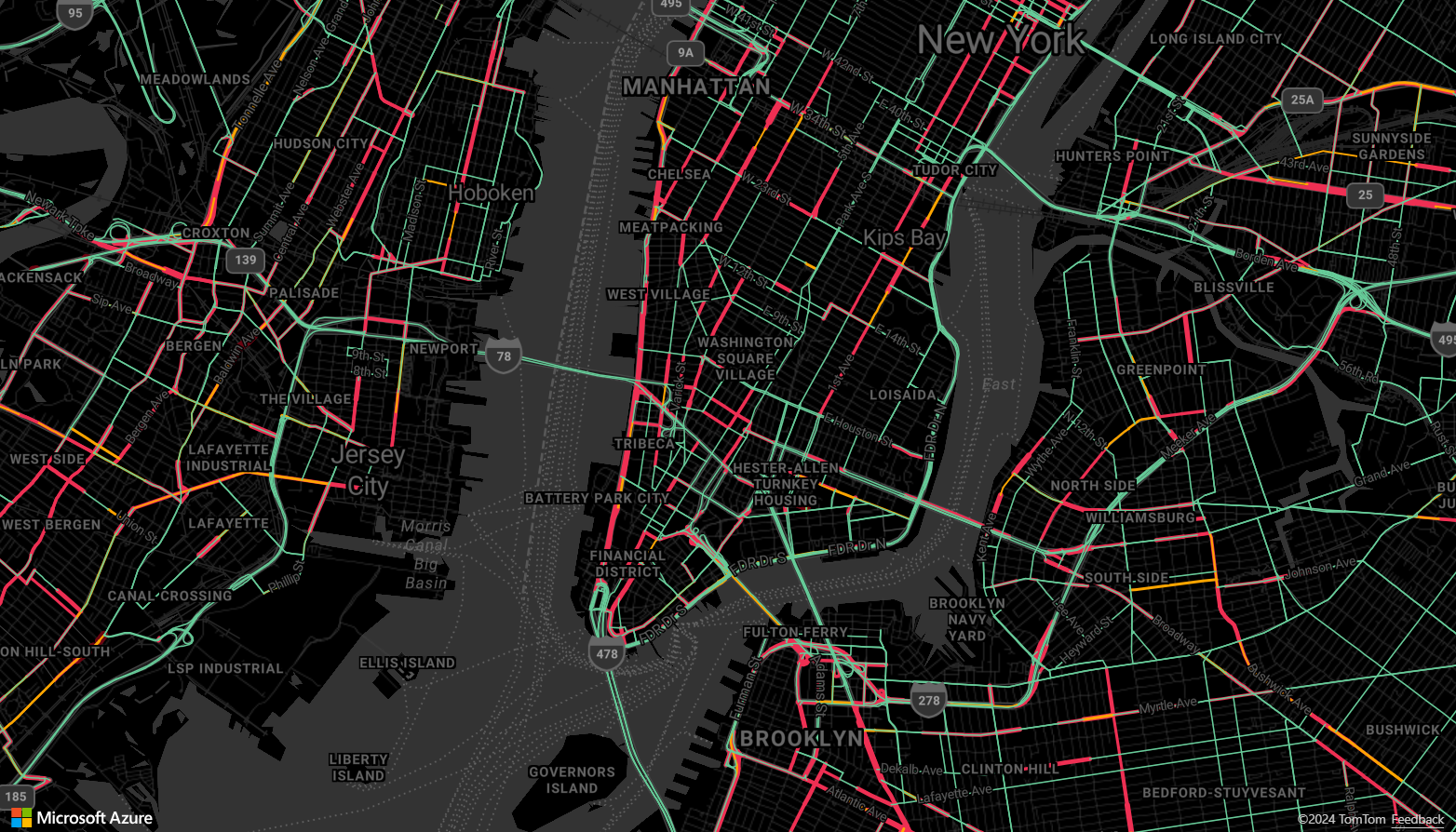
레이어에 데이터 원본 연결
데이터는 렌더링 레이어를 사용하여 지도에 렌더링됩니다. 하나 이상의 렌더링 계층이 단일 데이터 원본을 참조할 수 있습니다. 다음 렌더링 레이어에는 데이터 원본이 필요합니다.
- 거품형 레이어 - 지도에서 점 데이터를 스케일링된 원으로 렌더링합니다.
- 기호 레이어 - 점 데이터를 아이콘 또는 텍스트로 렌더링합니다.
- 열 지도 레이어 - 점 데이터를 고밀도 열 지도로 렌더링합니다.
- 선 레이어 - 선을 렌더링하거나 다각형의 윤곽선을 렌더링합니다.
- 다각형 레이어 - 단색 또는 이미지 패턴으로 다각형 영역을 채웁니다.
다음 코드에서는 데이터 원본을 만들고 지도에 추가한 다음, 거품형 레이어에 연결하는 방법을 보여 줍니다. 그런 다음, 원격 위치에서 데이터 원본으로 GeoJSON 점 데이터를 가져옵니다.
//Create a data source and add it to the map.
var source = new atlas.source.DataSource();
map.sources.add(source);
//Create a layer that defines how to render points in the data source and add it to the map.
map.layers.add(new atlas.layer.BubbleLayer(source));
//Load the earthquake data.
source.importDataFromUrl('https://earthquake.usgs.gov/earthquakes/feed/v1.0/summary/significant_month.geojson');
이러한 데이터 원본에 연결하지 않지만 렌더링을 위해 데이터를 직접 로드하는 다른 렌더링 계층이 있습니다.
여러 레이어가 있는 하나의 데이터 원본
여러 레이어를 단일 데이터 원본에 연결할 수 있습니다. 이 옵션이 유용할 수 있는 여러 가지 시나리오가 있습니다. 예를 들어, 사용자가 다각형을 그리는 시나리오를 생각해 보겠습니다. 사용자가 지도에 점이 추가할 때 다각형 영역을 렌더링하고 채워야 합니다. 스타일이 지정된 선을 추가하여 다각형의 윤곽을 만들면 사용자가 그릴 때 다각형의 가장자리를 더 쉽게 볼 수 있습니다. 다각형의 개별 위치를 편리하게 편집하기 위해 각 위치 위에 핀이나 표식 같은 핸들을 추가할 수 있습니다.
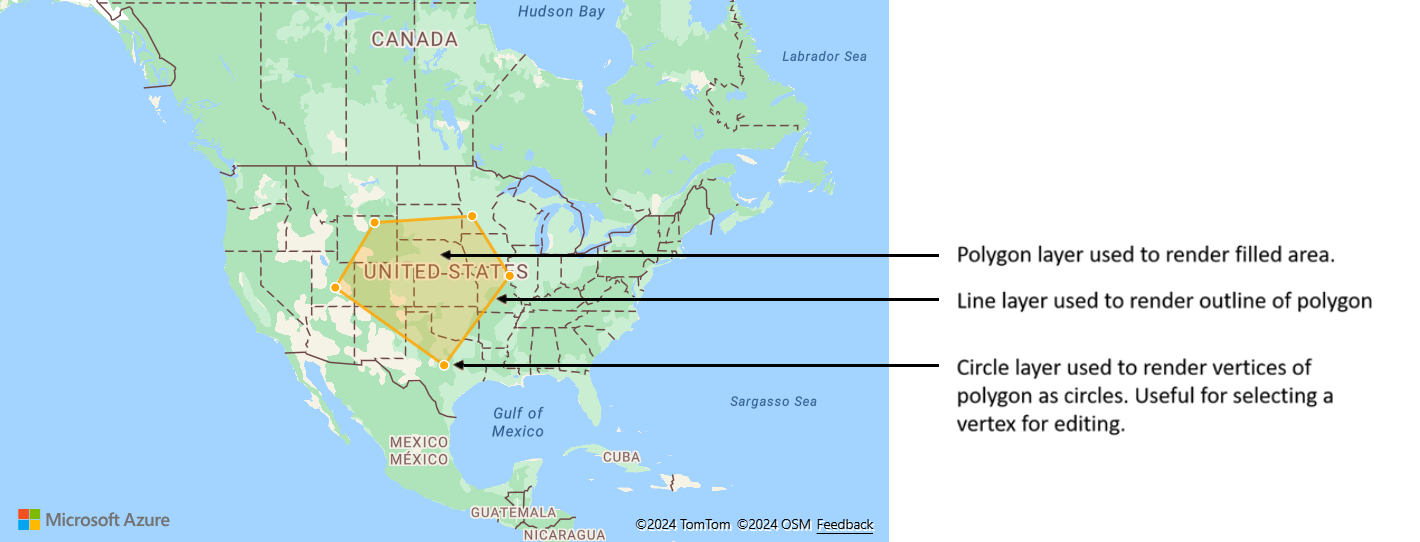
대부분의 매핑 플랫폼에서 다각형 개체, 선 개체 및 다각형의 각 위치에 대한 핀이 필요합니다. 다각형이 수정될 때 선과 핀을 수동으로 업데이트해야 하며, 이 작업은 빠르게 복잡해질 수 있습니다.
Azure Maps를 사용하면 다음 코드와 같이 데이터 원본의 단일 다각형만 있으면 됩니다.
//Create a data source and add it to the map.
var source = new atlas.source.DataSource();
map.sources.add(source);
//Create a polygon and add it to the data source.
source.add(new atlas.data.Feature(
new atlas.data.Polygon([[[/* Coordinates for polygon */]]]));
//Create a polygon layer to render the filled in area of the polygon.
var polygonLayer = new atlas.layer.PolygonLayer(source, 'myPolygonLayer', {
fillColor: 'rgba(255,165,0,0.2)'
});
//Create a line layer for greater control of rendering the outline of the polygon.
var lineLayer = new atlas.layer.LineLayer(source, 'myLineLayer', {
strokeColor: 'orange',
strokeWidth: 2
});
//Create a bubble layer to render the vertices of the polygon as scaled circles.
var bubbleLayer = new atlas.layer.BubbleLayer(source, 'myBubbleLayer', {
color: 'orange',
radius: 5,
strokeColor: 'white',
strokeWidth: 2
});
//Add all layers to the map.
map.layers.add([polygonLayer, lineLayer, bubbleLayer]);
팁
map.layers.add 함수를 사용하여 지도에 레이어를 추가하는 경우 기존 레이어의 ID 또는 인스턴스를 두 번째 매개 변수로 전달할 수 있습니다. 그러면 지도에 기존 레이어 아래에 새 레이어를 삽입하도록 지시됩니다. 레이어 ID를 전달하는 것 외에도 이 방법은 다음 값을 지원합니다.
"labels"- 지도 레이블 레이어 아래에 새 레이어를 삽입합니다."transit"- 지도 도로 및 교통 레이어 아래에 새 레이어를 삽입합니다.
다음 단계
이 문서에서 사용된 클래스 및 메서드에 대해 자세히 알아봅니다.
맵에 추가할 더 많은 코드 예제를 보려면 다음 문서를 참조하세요.